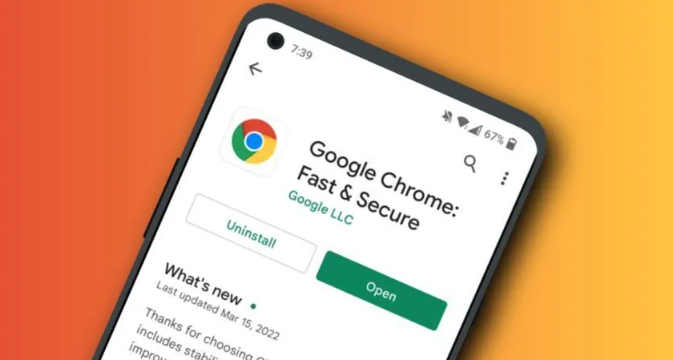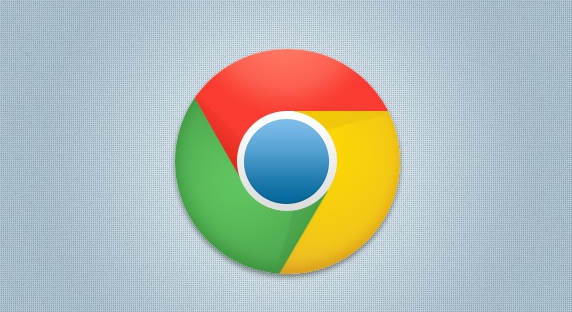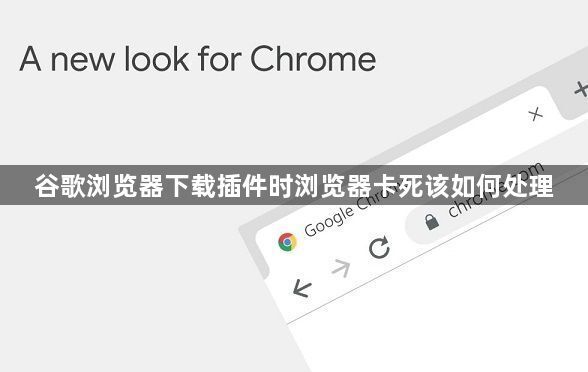
一、关闭开发者模式
打开Chrome浏览器,点击右上角的三个点(菜单按钮),选择“更多工具”-“扩展程序”。在已安装的插件列表中,找到相关插件后点击“详情”,将“开发者模式”关闭。若问题仍未解决,可尝试直接卸载该插件,然后重新下载安装。
二、检查并优化网络连接
1. 查看网络状态:确保设备连接的网络稳定且速度正常,可尝试打开其他网页或应用,查看网络是否通畅。若使用无线网络,可靠近路由器或切换到其他稳定网络环境;对于有线网络,需检查网线连接是否牢固,无损坏。
2. 重启网络设备:定期重启路由器和调制解调器,以清除缓存数据,恢复网络性能,提高网络速度和稳定性。
3. 选择合适的网络:尽量使用高速网络,如光纤网络,相比传统的宽带网络,能提供更快的下载速度。同时,避免在网络高峰时段进行大文件下载,可选择在凌晨等网络空闲时段下载。
三、调整浏览器设置
1. 停用GPU加速:在Chrome浏览器中,点击右上角的菜单按钮,选择“设置”,进入“高级”设置选项,找到“系统”部分,将“使用硬件加速模式”前的勾选取消,然后重启浏览器,看是否能解决卡死问题。
2. 清除缓存和Cookie:过多的缓存和Cookie文件可能会干扰插件下载。可点击右上角的菜单按钮,选择“更多工具”-“清除浏览数据”,勾选“缓存的图片和文件”以及“Cookie及其他站点数据”等选项,然后点击“清除数据”。
3. 关闭不必要的扩展程序:部分扩展程序可能会占用网络带宽或系统资源,影响下载速度。可点击右上角的菜单按钮,选择“更多工具”-“扩展程序”,禁用不必要的扩展。
四、排查插件及扩展程序问题
1. 禁用可疑插件:某些插件可能与当前下载的插件不兼容或存在冲突,导致浏览器卡死。可逐一禁用已安装的插件,然后重新加载下载任务,以确定是否是某个插件导致的异常。
2. 检查插件兼容性:确保已安装的插件与谷歌浏览器版本兼容。可访问插件的官方网站,查看其是否支持当前浏览器版本,若不支持,可考虑更新或更换插件。
五、检查系统及硬件
1. 检查设备性能:如果设备硬件配置较低,可能会影响下载速度甚至导致下载任务异常。可关闭其他不必要的应用程序,释放系统资源,以提高设备性能,然后再尝试下载。
2. 更新显卡驱动:显卡驱动过期或损坏可能导致下载任务出现异常。可访问显卡厂商的官方网站,下载并安装最新的显卡驱动程序,然后重启电脑,再进行下载尝试。
六、其他操作
1. 结束浏览器进程:按Ctrl+Shift+Esc组合键打开任务管理器,在“进程”选项卡中找到Google Chrome的进程,右键点击并选择“结束任务”,然后重新启动浏览器,再次尝试下载插件。
2. 重新安装浏览器:若上述方法均无效,可考虑卸载当前的谷歌浏览器,然后从官方网站下载最新版本的谷歌浏览器进行安装,安装完成后再尝试下载插件。